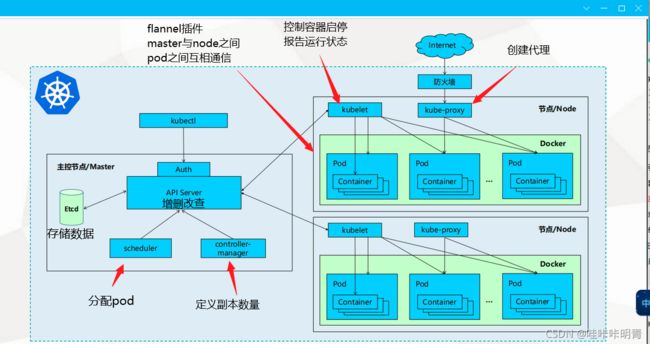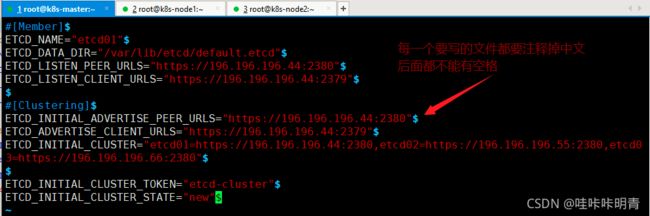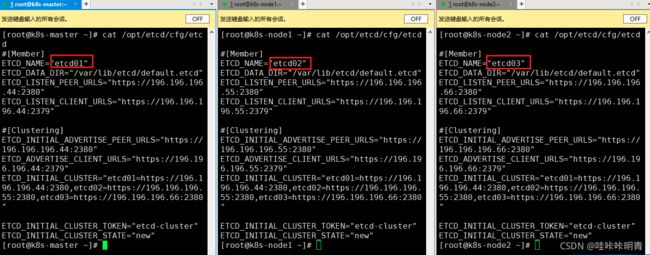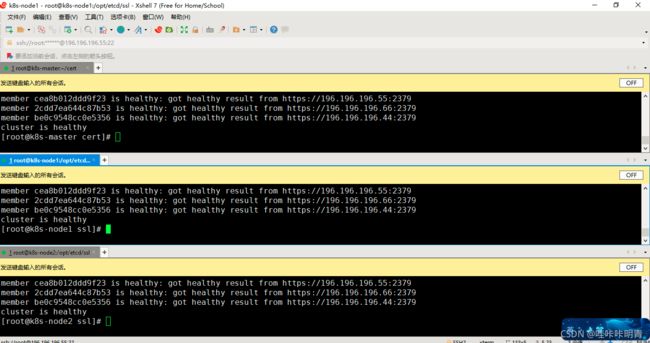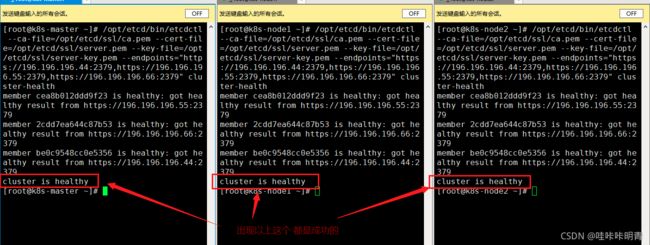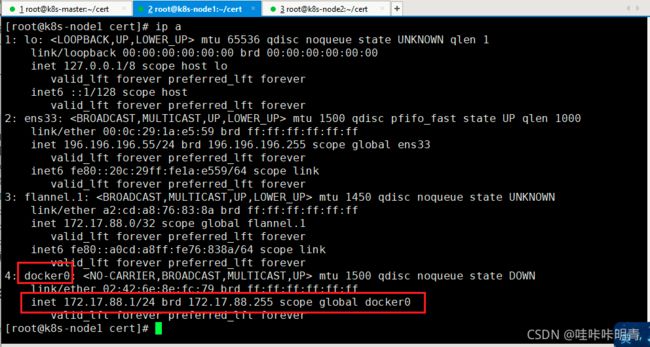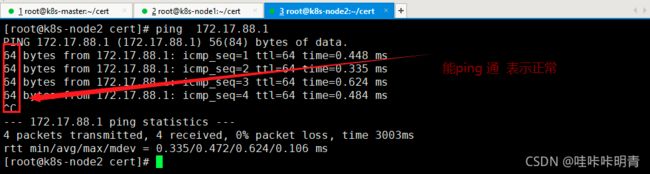决战k8s,Kubernetes、二进制包安装方式,Etcd集群+Flannel,超细详解 ,安装篇①
文章目录
-
- 概念图
- Kubernetes集群部署方式
- 1、Kubernetes集群部署架构规划
- 机器配置要求: 3G 时间同步,防护墙关闭
- 1部署Etcd集群
- 证书配置完成配置一台即可
- 安装Etcd:
- 配置systemd管理etcd:
- 全部启动并设置开启启动:
- 排错思路
- 自此etcd集群,安装完毕
- 在Node节点安装Docker 接着操作
- **部署Flannel网络**
- 配置Flannel:
- systemd管理Flannel:
- 配置Docker启动指定子网段:可以将源文件直接覆盖掉
- 重启flannel和docker
- ip a
-
- 重要的事情说三遍,赶紧拍快照吧,赶紧拍快照吧,赶紧拍快照吧, 到这里还没有部署完毕,欢迎查看一下篇
概念图
Kubernetes集群部署方式
安装方式1. minikube
Minikube是一个工具,可以在本地快速运行一个单点的Kubernetes,尝试Kubernetes或日常开发的用户使用。不能用于生产环境。
官方地址:https://kubernetes.io/docs/setup/minikube/
安装方式2. kubeadm
Kubeadm也是一个工具,提供kubeadm init和kubeadm join,用于快速部署Kubernetes集群。
官方地址:https://kubernetes.io/docs/reference/setup-tools/kubeadm/kubeadm/
方式4. 二进制包
从官方下载发行版的二进制包,手动部署每个组件,组成Kubernetes集群。
官方也提供了一个互动测试环境供大家测试:https://kubernetes.io/cn/docs/tutorials/kubernetes-basics/cluster-interactive/
二进制方式部署k8s集群
目标任务:
1、Kubernetes集群部署架构规划
2、部署Etcd集群
3、在Node节点安装Docker
4、部署Flannel网络插件
5、在Master节点部署组件
6、在Node节点部署组件
7、查看集群状态
8、运行一个测试示例
9、部署Dashboard(Web UI)
1、Kubernetes集群部署架构规划
操作系统:
CentOS7.4_x64
软件版本:
Docker 19.09.0-ce
Kubernetes 1.1
机器配置要求: 3G 时间同步,防护墙关闭
主机名称 必须改 必须相互解析
三台机器,所有机器相互做解析 centos7.4
关闭防火墙和selinux
[root@k8s-master ~]# vim /etc/hosts
192.168.96.134 k8s-master
192.168.96.135 k8s-node1
192.168.96.136 k8s-node2
1部署Etcd集群
这个集群 跟k8s没有关系,可以单独放到一起,
使用cfssl来生成自签证书,任何机器都行,证书这块儿知道怎么生成、怎么用即可,暂且不用过多研究(这个证书随便在那台机器生成都可以。哪里用将证书拷贝到哪里就可以了。)
下载cfssl工具:下载的这些是可执行的二进制命令直接用就可以了
[root@k8s-master1 ~]# wget https://pkg.cfssl.org/R1.2/cfssl_linux-amd64
[root@k8s-master1 ~]# wget https://pkg.cfssl.org/R1.2/cfssljson_linux-amd64
[root@k8s-master1 ~]# wget https://pkg.cfssl.org/R1.2/cfssl-certinfo_linux-amd64
[root@k8s-master1 ~]# chmod +x cfssl_linux-amd64 cfssljson_linux-amd64 cfssl-certinfo_linux-amd64
移动到环境变量目录下面
[root@k8s-master1 ~]# mv cfssl_linux-amd64 /usr/local/bin/cfssl
[root@k8s-master1 ~]# mv cfssljson_linux-amd64 /usr/local/bin/cfssljson
[root@k8s-master1 ~]# mv cfssl-certinfo_linux-amd64 /usr/bin/cfssl-certinfo
生成Etcd证书:创建以下三个文件:
[root@k8s-master1 ~]# mkdir cert
[root@k8s-master1 ~]# cd cert/
[root@k8s-master1 cert]# vim ca-config.json #生成ca中心的,没有创建这个文件
[root@k8s-master1 cert]# cat ca-config.json
以下东西不用修改,直接复制即可
{
"signing": {
"default": {
"expiry": "87600h"
},
"profiles": {
"www": {
"expiry": "87600h",
"usages": [
"signing",
"key encipherment",
"server auth",
"client auth"
]
}
}
}
}
创建第二个文件,后面中文要注释
[root@k8s-master1 cert]# vim ca-csr.json #生成ca中心的证书请求文件
[root@k8s-master1 cert]# cat ca-csr.json
{
"CN": "etcd CA",
"key": {
"algo": "rsa",
"size": 2048
},
"names": [
{
"C": "CN",
"L": "Beijing",
"ST": "Beijing"
}
]
}
创建第三个文件
[root@k8s-master1 cert]# vim server-csr.json #生成服务器的证书请求文件
[root@k8s-master1 cert]# cat server-csr.json
{
"CN": "etcd",
"hosts": [
"192.168.246.162",
"192.168.246.163",
"192.168.246.164"
],
"key": {
"algo": "rsa",
"size": 2048
},
"names": [
{
"C": "CN",
"L": "BeiJing",
"ST": "BeiJing"
}
]
}
[root@k8s-master1 cert]# cfssl gencert -initca ca-csr.json | cfssljson -bare ca -
[root@k8s-master1 cert]# cfssl gencert -ca=ca.pem -ca-key=ca-key.pem -config=ca-config.json -profile=www server-csr.json | cfssljson -bare server
[root@k8s-master1 cert]# ls *pem
ca-key.pem ca.pem server-key.pem server.pem
证书配置完成配置一台即可
安装Etcd:
二进制包下载地址:
https://github.com/coreos/etcd/releases/tag/v3.2.12
以下部署步骤在规划的三个etcd节点操作一样,唯一不同的是etcd配置文件中的服务器IP要写当前的:
解压二进制包:
以下步骤三台机器都操作:重点,重点,重点,重点,三台全部操作
wget https://github.com/etcd-io/etcd/releases/download/v3.2.12/etcd-v3.2.12-linux-amd64.tar.gz
创建存放目录
mkdir /opt/etcd/{bin,cfg,ssl} -p
解压并把安装包 移动到创建的目录,存放执行命令的
tar zxvf etcd-v3.2.12-linux-amd64.tar.gz
mv etcd-v3.2.12-linux-amd64/{etcd,etcdctl} /opt/etcd/bin/
创建etcd配置文件:
# cd /opt/etcd/cfg/
# vim etcd
# cat /opt/etcd/cfg/etcd
后面的中文要全部 注释
#[Member]
ETCD_NAME="etcd01" #节点名称,各个节点不能相同
ETCD_DATA_DIR="/var/lib/etcd/default.etcd"
ETCD_LISTEN_PEER_URLS="https://192.168.246.162:2380" #写每个节点的ip
ETCD_LISTEN_CLIENT_URLS="https://192.168.246.162:2379" #写每个节点的ip
#[Clustering]
ETCD_INITIAL_ADVERTISE_PEER_URLS="https://192.168.246.162:2380" #写每个节点的ip
ETCD_ADVERTISE_CLIENT_URLS="https://192.168.246.162:2379" #写每个节点的ip
ETCD_INITIAL_CLUSTER="etcd01=https://192.168.246.162:2380,etcd02=https://192.168.246.164:2380,etcd03=https://192.168.246.165:2380"
ETCD_INITIAL_CLUSTER_TOKEN="etcd-cluster"
ETCD_INITIAL_CLUSTER_STATE="new"
* ETCD_NAME 节点名称,每个节点名称不一样
* ETCD_DATA_DIR 存储数据目录(他是一个数据库,不是存在内存的,存在硬盘中的,所有和k8s有关的信息都会存到etcd里面的)
* ETCD_LISTEN_PEER_URLS 集群通信监听地址
* ETCD_LISTEN_CLIENT_URLS 客户端访问监听地址
* ETCD_INITIAL_ADVERTISE_PEER_URLS 集群通告地址
* ETCD_ADVERTISE_CLIENT_URLS 客户端通告地址
* ETCD_INITIAL_CLUSTER 集群节点地址
* ETCD_INITIAL_CLUSTER_TOKEN 集群Token
* ETCD_INITIAL_CLUSTER_STATE 加入集群的当前状态,new是新集群,existing表示加入已有集群
配置systemd管理etcd:
# vim /usr/lib/systemd/system/etcd.service
# cat /usr/lib/systemd/system/etcd.service
提示一下,这个所有东西不用修改,直接复制即可
[Unit]
Description=Etcd Server
After=network.target
After=network-online.target
Wants=network-online.target
[Service]
Type=notify
EnvironmentFile=/opt/etcd/cfg/etcd
ExecStart=/opt/etcd/bin/etcd \
--name=${ETCD_NAME} \
--data-dir=${ETCD_DATA_DIR} \
--listen-peer-urls=${ETCD_LISTEN_PEER_URLS} \
--listen-client-urls=${ETCD_LISTEN_CLIENT_URLS},http://127.0.0.1:2379 \
--advertise-client-urls=${ETCD_ADVERTISE_CLIENT_URLS} \
--initial-advertise-peer-urls=${ETCD_INITIAL_ADVERTISE_PEER_URLS} \
--initial-cluster=${ETCD_INITIAL_CLUSTER} \
--initial-cluster-token=${ETCD_INITIAL_CLUSTER_TOKEN} \
--initial-cluster-state=new \
--cert-file=/opt/etcd/ssl/server.pem \
--key-file=/opt/etcd/ssl/server-key.pem \
--peer-cert-file=/opt/etcd/ssl/server.pem \
--peer-key-file=/opt/etcd/ssl/server-key.pem \
--trusted-ca-file=/opt/etcd/ssl/ca.pem \
--peer-trusted-ca-file=/opt/etcd/ssl/ca.pem
Restart=on-failure
LimitNOFILE=65536
[Install]
WantedBy=multi-user.target
把刚才生成的证书拷贝到配置文件中的位置:(将master上面生成的证书scp到剩余两台机器上面)
# cd /root/cert/
# cp ca*pem server*pem /opt/etcd/ssl
直接拷贝到剩余两台etcd机器:
[root@k8s-master cert]# scp ca*pem server*pem k8s-node1:/opt/etcd/ssl
[root@k8s-master cert]# scp ca*pem server*pem k8s-node2:/opt/etcd/ssl
全部启动并设置开启启动:
# systemctl daemon-reload
# systemctl start etcd
# systemctl enable etcd
都部署完成后,三台机器都检查etcd集群状态:
/opt/etcd/bin/etcdctl --ca-file=/opt/etcd/ssl/ca.pem --cert-file=/opt/etcd/ssl/server.pem --key-file=/opt/etcd/ssl/server-key.pem --endpoints="https://192.168.246.162:2379,https://192.168.246.164:2379,https://192.168.246.165:2379" cluster-health
显示以下都是正常
member 18218cfabd4e0dea is healthy: got healthy result from https://10.206.240.111:2379
member 541c1c40994c939b is healthy: got healthy result from https://10.206.240.189:2379
member a342ea2798d20705 is healthy: got healthy result from https://10.206.240.188:2379
cluster is healthy
如果输出上面信息,就说明集群部署成功。
排错思路
第一种,我做实验的时候,出现了配置文件里面有空格,或者有中文也会启动错误
如果有问题第一步先看日志 /var/log/messages 或 journalctl -u etcd
报错:
Jan 15 12:06:55 k8s-master1 etcd: request cluster ID mismatch (got 99f4702593c94f98 want cdf818194e3a8c32)
解决:因为集群搭建过程,单独启动过单一etcd,做为测试验证,集群内第一次启动其他etcd服务时候,是通过发现服务引导的,所以需要删除旧的成员信息,所有节点作以下操作
[root@k8s-master1 default.etcd]# pwd
/var/lib/etcd/default.etcd
[root@k8s-master1 default.etcd]# rm -rf member/
报错的话 从新清空这个数据库下的文件
/var/lib/etcd/default.etcd #然后从新启动
自此etcd集群,安装完毕
在Node节点安装Docker 接着操作
安装docker源
wges https://download.docker.com/linux/centos/docker-ce.repo
yum install docker-ce docker-ce-cli containerd.io
安装完毕docker可以先不用启动
部署Flannel网络
在 node1节点上面,在 node2节点上面 这俩个需要安装
Flannel要用etcd存储自身一个子网信息,所以要保证能成功连接Etcd,写入预定义子网段:
在node节点部署,如果没有在master部署应用,那就不要在master部署flannel,他是用来给所有的容器用来通信的。
来到 master节点上面 重点
[root@k8s-master ~]# scp -r cert/ k8s-node1:/root/ #将生成的证书copy到剩下的机器上面
[root@k8s-master ~]# scp -r cert/ k8s-node2:/root/
[root@k8s-master ~]# cd cert/
/opt/etcd/bin/etcdctl \
--ca-file=ca.pem --cert-file=server.pem --key-file=server-key.pem \
--endpoints="https://192.168.246.162:2379,https://192.168.246.164:2379,https://192.168.246.165:2379" \
set /coreos.com/network/config '{ "Network": "172.17.0.0/16", "Backend": {"Type": "vxlan"}}'
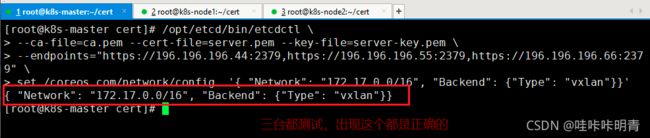 #注:以下部署步骤在规划的每个node节点都操作。
#注:以下部署步骤在规划的每个node节点都操作。
下载二进制包:
wget https://github.com/coreos/flannel/releases/download/v0.10.0/flannel-v0.10.0-linux-amd64.tar.gz
# tar zxvf flannel-v0.10.0-linux-amd64.tar.gz
# mkdir -pv /opt/kubernetes/bin
# mv flanneld mk-docker-opts.sh /opt/kubernetes/bin
配置Flannel:
# mkdir -pv /opt/kubernetes/cfg/
# vim /opt/kubernetes/cfg/flanneld
# cat /opt/kubernetes/cfg/flanneld
修改你的集群ip
FLANNEL_OPTIONS="--etcd-endpoints=https://192.168.246.162:2379,https://192.168.246.164:2379,https://192.168.246.165:2379 -etcd-cafile=/opt/etcd/ssl/ca.pem -etcd-certfile=/opt/etcd/ssl/server.pem -etcd-keyfile=/opt/etcd/ssl/server-key.pem"
systemd管理Flannel:
vim /usr/lib/systemd/system/flanneld.service
cat /usr/lib/systemd/system/flanneld.service
提示以下内容不用修改,直接复制即可
[Unit]
Description=Flanneld overlay address etcd agent
After=network-online.target network.target
Before=docker.service
[Service]
Type=notify
EnvironmentFile=/opt/kubernetes/cfg/flanneld
ExecStart=/opt/kubernetes/bin/flanneld --ip-masq $FLANNEL_OPTIONS
ExecStartPost=/opt/kubernetes/bin/mk-docker-opts.sh -k DOCKER_NETWORK_OPTIONS -d /run/flannel/subnet.env
Restart=on-failure
[Install]
WantedBy=multi-user.target
配置Docker启动指定子网段:可以将源文件直接覆盖掉
我们选择进入到这个目录下面,先把文件备份一份
cd /usr/lib/systemd/system/
cp docker.service docker.service.bak
vim docker.service
下面文件直接复制,不用修改
[Unit]
Description=Docker Application Container Engine
Documentation=https://docs.docker.com
After=network-online.target firewalld.service
Wants=network-online.target
[Service]
Type=notify
EnvironmentFile=/run/flannel/subnet.env
ExecStart=/usr/bin/dockerd $DOCKER_NETWORK_OPTIONS
ExecReload=/bin/kill -s HUP $MAINPID
LimitNOFILE=infinity
LimitNPROC=infinity
LimitCORE=infinity
TimeoutStartSec=0
Delegate=yes
KillMode=process
Restart=on-failure
StartLimitBurst=3
StartLimitInterval=60s
[Install]
WantedBy=multi-user.target
从master节点拷贝证书文件到node1和node2上:因为node1和2上没有证书,但是flanel需要证书,这一步我们上面做etcd集群的时候好像做过拉,所有可以不用做
# mkdir -pv /opt/etcd/ssl/
# scp /opt/etcd/ssl/* k8s-node1:/opt/etcd/ssl/
重启flannel和docker
提示一下 我这里讲一下,我遇到的问题,就是删除中文的时候后面还有空格没有删除完,你们一定要检查一下 set list 不要有空格没有删除完毕
# systemctl daemon-reload
# systemctl start flanneld
# systemctl enable flanneld
# systemctl daemon-reload
# systemctl restart docker
注意:如果flannel启动不了请检查设置ip网段是否正确
检查是否生效:
ps -ef | grep docker
root 3632 1 1 22:19 ? 00:00:00 /usr/bin/dockerd --bip=172.17.77.1/24 --ip-masq=false --mtu=1450
ip a
注:
1. 确保docker0与flannel.1在同一网段。
2. 测试不同节点互通,在当前节点访问另一个Node节点docker0 IP:案例:node1机器pingnode2机器的docker0上面的ip地址
测试一下ping
[root@k8s-node1 ~]# ping 172.17.33.1
PING 172.17.33.1 (172.17.33.1) 56(84) bytes of data.
64 bytes from 172.17.33.1: icmp_seq=1 ttl=64 time=0.520 ms
64 bytes from 172.17.33.1: icmp_seq=2 ttl=64 time=0.972 ms
64 bytes from 172.17.33.1: icmp_seq=3 ttl=64 time=0.642 ms
如果能通说明Flannel部署成功。如果不通检查下日志:journalctl -u flannel(快照吧!!!)